Home ” Windows 10 ” Prolongar el tiempo de visualización de la lista de sistemas operativos en el arranque dual en Windows 10
Prolongar el tiempo para mostrar la lista de SO en el arranque dual en Windows 10
18
RECOMENDADO: Haga clic aquí para corregir errores de Windows y mejorar el rendimiento del PC
Prolong Time to Display List of OS in Dual Boot in Windows 10 – Si contiene un dual-boot Windows Operating System (OS) (Al igual que Windows 10 y Windows 8/8.1 )dentro de su PC, entonces muestra la Lista de Sistemas Operativos (OS) cada vez que necesite elegir cualquiera de estos dos para el inicio. Si no le das a la que te gusta, se iniciará el sistema por defecto. A veces la duración del tiempo crea un alboroto y es posible que no pueda elegir el sistema operativo cuando su PC muestra la lista de sistemas operativos (OS). Esto sucede debido a una menor configuración de la temporización.
Para la solución, necesita prolongar la duración del tiempo para mostrar la interfaz que contiene la lista del Sistema Operativo. Para prolongar el tiempo de visualización de la lista de sistemas operativos en el arranque dual en Windows 10, debe revisar las propiedades del sistema y cambiar la hora. Desde aquí también puede reducir el tiempo y cambiar el sistema operativo predeterminado para que se inicie.
Cómo aumentar o disminuir el tiempo para mostrar la lista del sistema operativo al iniciar o arrancar
Aquí tenemos el arranque dual con Windows 10 y Windows 8 y escogido Windows 8 como predeterminado. Usted verá para cambiar la hora para la lista del sistema operativo Windows8 y 10.
- Haga clic con el botón derecho en Inicio y seleccione Panel de control en la lista de opciones.
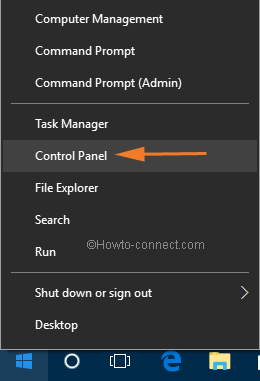
>>En la lista del panel de control, pulse Sistema .
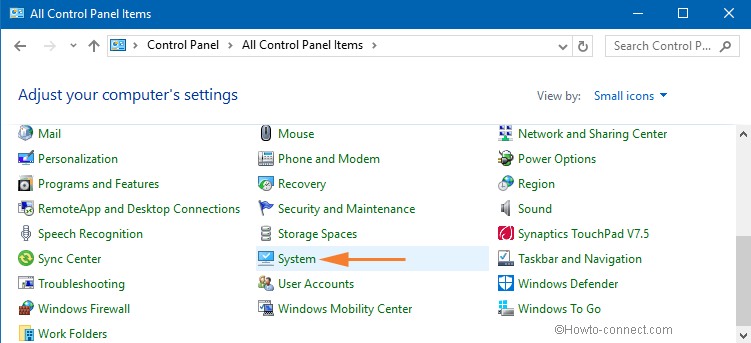
>>A continuación, haga clic en el enlace Configuración avanzada del sistema en el lado izquierdo de la pantalla.
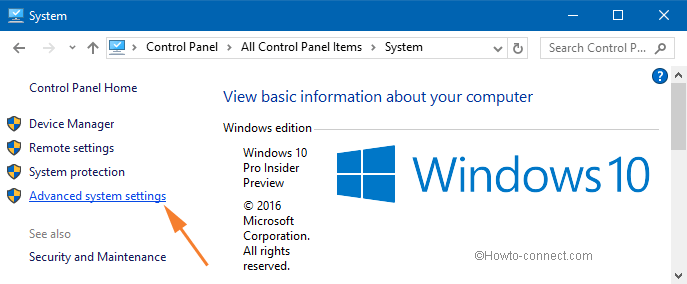
>>Pulse Configuración Pestaña debajo de la etiqueta Inicio y recuperación debajo de la etiqueta Avanzado .
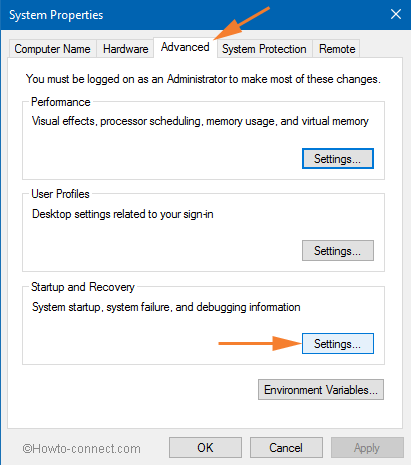
>>Elija en el menú desplegable el sistema operativo que desea configurar Sistema operativo por defecto.
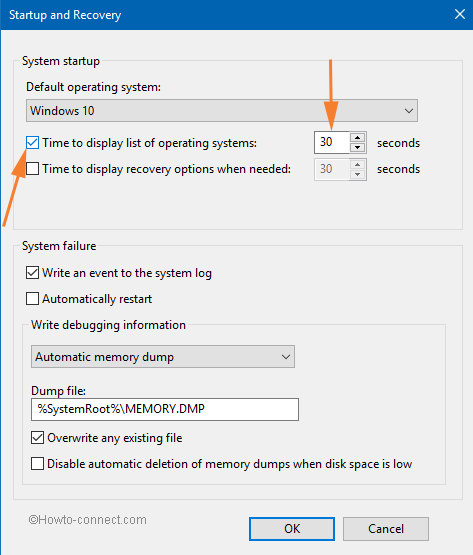
>7.>Botón OK
.
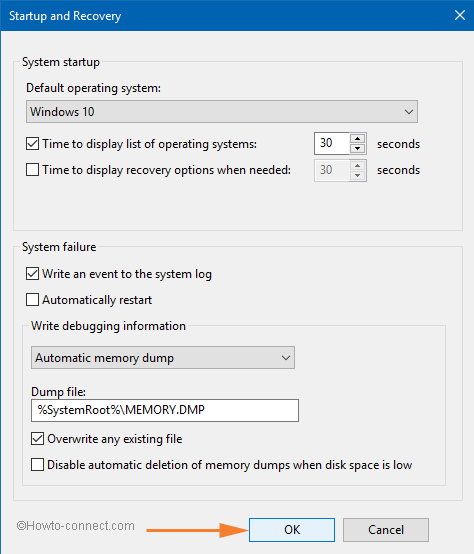
Eso es>>
Ahora, ha configurado la hora deseada para que se muestre la lista de sistemas operativos en la interfaz de configuración de arranque dual de Windows. Puede reiniciar su PC para comprobar lo que ha hecho anteriormente. A continuación, verá las listas durante más tiempo y podrá elegir el sistema operativo cómodamente según sus necesidades. Esperamos que ya no tenga problemas cuando copie los pasos anteriores en su PC con Windows.
RECOMENDADO: Haga clic aquí para corregir errores de Windows





